本サイトは、2014年6月以前発売のソニー株式会社製VAIOの製品情報を掲載しています。
2014年8月以降に発売されたVAIO株式会社製VAIOの製品情報はこちら をご覧ください。


「Giga Pocket Digital」は、ソニーオリジナルのテレビ視聴・録画ソフトウェア。ブルーレイディスクレコーダーのメーカーとして考え抜かれた便利な機能を豊富に搭載。見たい番組、気になる番組を、便利な録画機能でどんどん録って、多彩なスタイルで再生。録画した番組は、DVDやブルーレイディスク(*)に書きだして楽しめます。AV機器のような使いやすさで、VAIOならではのテレビの楽しみを提案します。
2番組同時録画の場合、両方とも長時間モードでの録画が可能。長時間モードで録画した場合(*)、標準のDRモードに比べ地上デジタル放送なら約5倍、BSデジタル放送なら約7倍の長時間録画が可能です。


ソニーのブルーレイディスクレコーダーに採用されている「おまかせ・まる録」を搭載。好みのキーワードやジャンルを登録しておくだけで、条件にあった番組を自動で探して録画しておいてくれます。
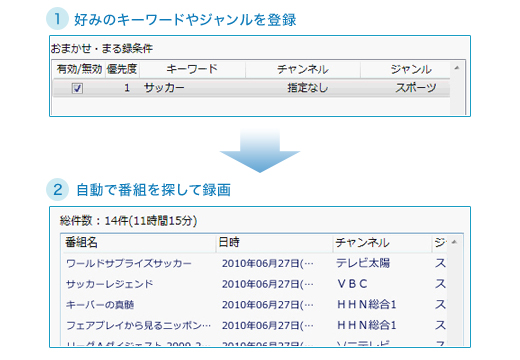
「Giga Pocket Digital」は、再生機能も充実。短時間でチェックしたいときは、音声付きで1.5倍速のスピード再生が可能な「早見再生」を。また、スポーツ番組なら、盛り上がったシーンだけを見られる「ダイジェスト再生」が可能。たとえばゴルフ番組なら、コースの移動場面はカットし、ショットやパットなどのシーンのみ再生。時間がないときでも、見逃したくないシーンをしっかりチェックできます。
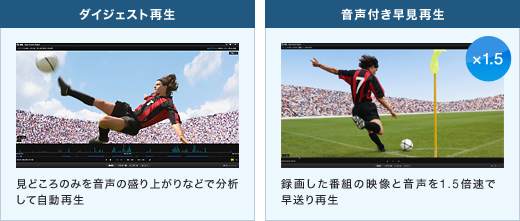
録画した番組は、メモリースティックに書きだしてPSP(R)や他のVAIOで楽しむほか、“ウォークマン”(*)へダイレクトに書きだして視聴することも可能。見たいときに好きな場所へ持ちだして、楽しめます。
⇒ 「Giga Pocket Digital」について詳しくはこちら
"PlayMemories Home for VAIO"は、写真・ビデオの管理から作品づくりまでが手軽にできるソニーオリジナルソフトウェア。
VAIOに取りこんだ写真やビデオを、自動で撮影した日付やフォルダごとに整理してくれて、カレンダーで表示。手ぶれ写真の補正や使いたい素材の検索もスピーディー。さらに、ショートムービーや映画作品のようなメニューつきオリジナルディスクの作成も簡単操作で行えます。
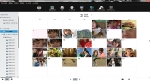

⇒ "PlayMemories Home for VAIO"について詳しくはこちら
VAIOオーナーメード/法人向けカスタマイズモデルなら、OS Windows 7のタッチ機能を生かした、光学式タッチパネルの搭載が選択可能。直感的な操作で、かんたんに、そして楽しくVAIOを使えます。

「Family Paint」は、誰でも手軽にお絵かきを楽しめるソフトウェア。タッチパネル対応なので、紙に描く感覚で画面に直接触れて楽しめます(*)。動物、乗り物などのスタンプや楽しいテンプレートが満載。写真を取りこんで、メッセージやイラストを入れることもできます。

「Media Gallery」は好みや日付に合わせて、VAIO内の写真やビデオ、音楽のほかに、インターネット上のWeb動画などを探しておすすめしてくれるメディアプレーヤー。コンテンツをクリックひとつですぐに再生でき、同時に関連するコンテンツも次々と表示。タッチパネル搭載モデル(*)なら、タッチ操作も可能です。たとえば、再生中に「撮影した時期が近い写真とビデオ」、「2011年に発売された曲」などをおすすめしてくれます。意外な曲と出会ったり、想い出の写真を再発見したり。軽快な操作で好奇心といっしょに、次から次へコンテンツもつながっていく、新しい楽しみが広がります。
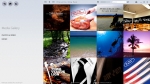
⇒ 「Media Gallery」について詳しくはこちら
トラブルの予防と解決をサポートする「VAIO Care」。「ASSIST」ボタンをワンクリックするだけで、Windowsの設定を自動で最適化。トラブルを未然に防止するだけでなく、項目別にトラ ブルの解決策を表示したり、バックアップ・復元と初期状態へのリカバリーの案内を行います。
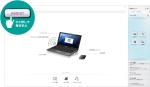
Windows OSを起動することなく、ワンボタンでインターネットブラウザーをクイック起動できます。電源オフの状態から「WEB」ボタンを押すだけで、インターネットにスピーディーにアクセス。お出かけ前など、時間のないときにニュース、天気、メールのチェックや乗り換え情報の検索などをするのに便利です。また、ブラウザーには、2画面表示のボタンを装備。ワンクリックで分割したり、閉じたりできます。動画サイトを見ながらWebページを参照するなど、 2つの画面を並列に表示して楽しめます。
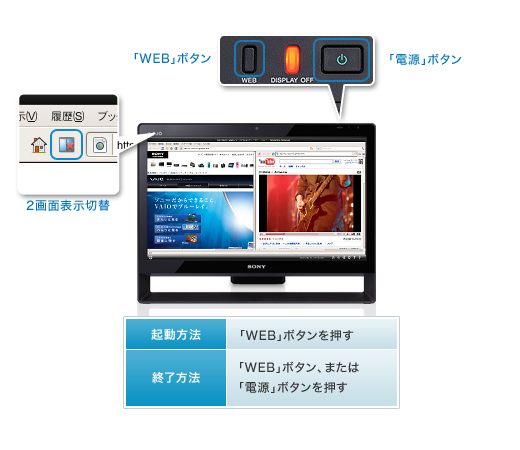
VAIOと「nasne(ナスネ)(TM)」を接続すると、VAIO専用アプリケーション「VAIO TV with nasne(TM)」(*)を利用して地上デジタル/BS/110度CS放送を録画・視聴できます。独自のインターフェイスにより録画予約や番組検索も簡単。また、「nasne(ナスネ)(TM)」を最大8台まで増設できるため、最大8番組まで同時録画予約することもできます。さらに「nasne(ナスネ)(TM)」に録画した番組は、VAIOを使ってブルーレイディスクやDVDにダビングしたり、VAIO本体のHDD/SSDにコピーして持ち出すことも可能です。

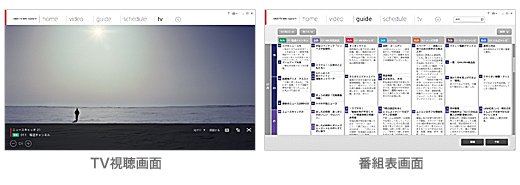
「ジェスチャーコントロール」は、本体に触れずにさまざまな操作ができる機能。「Media Gallery」や「Windows Media Player」、「Internet Explorer 9」などで使えます。Webカメラの前で手を振るだけで、コンテンツの再生/一時停止や早送り/早戻し、Webページの送り/戻しなどができるので便利です。
